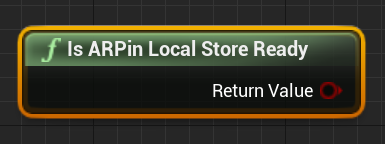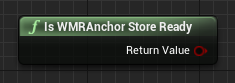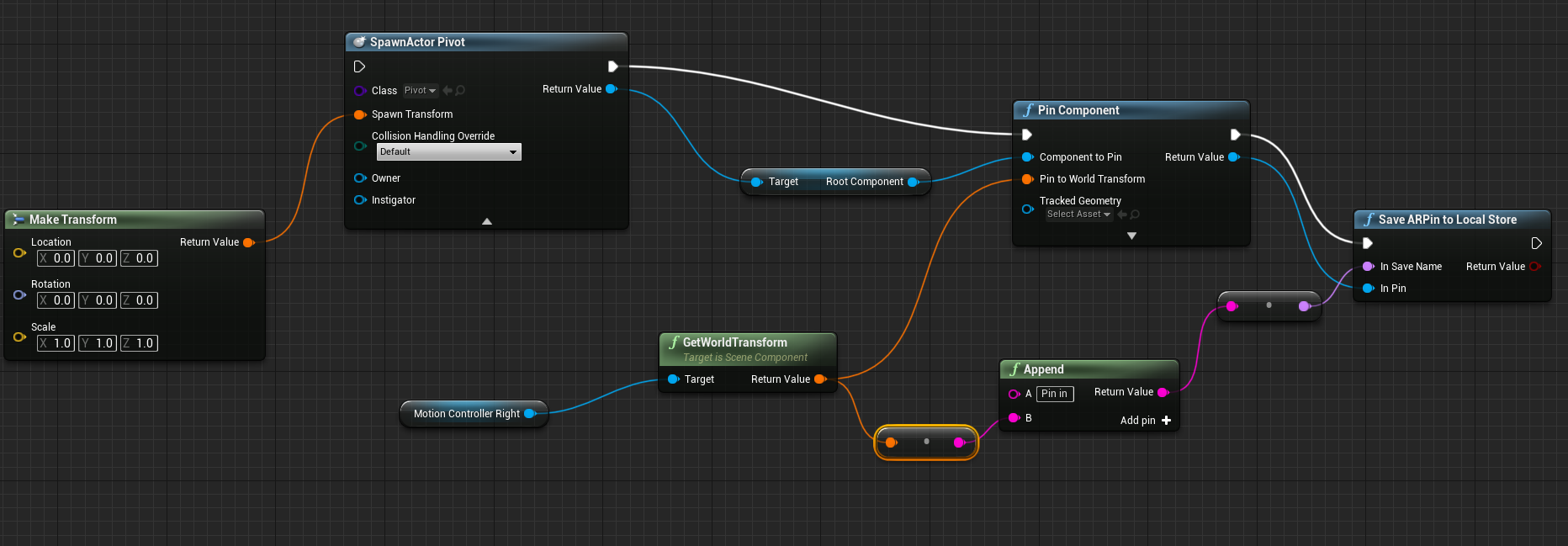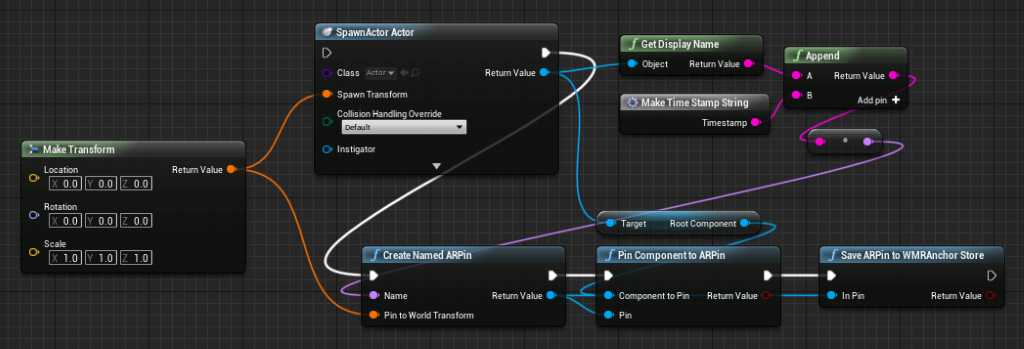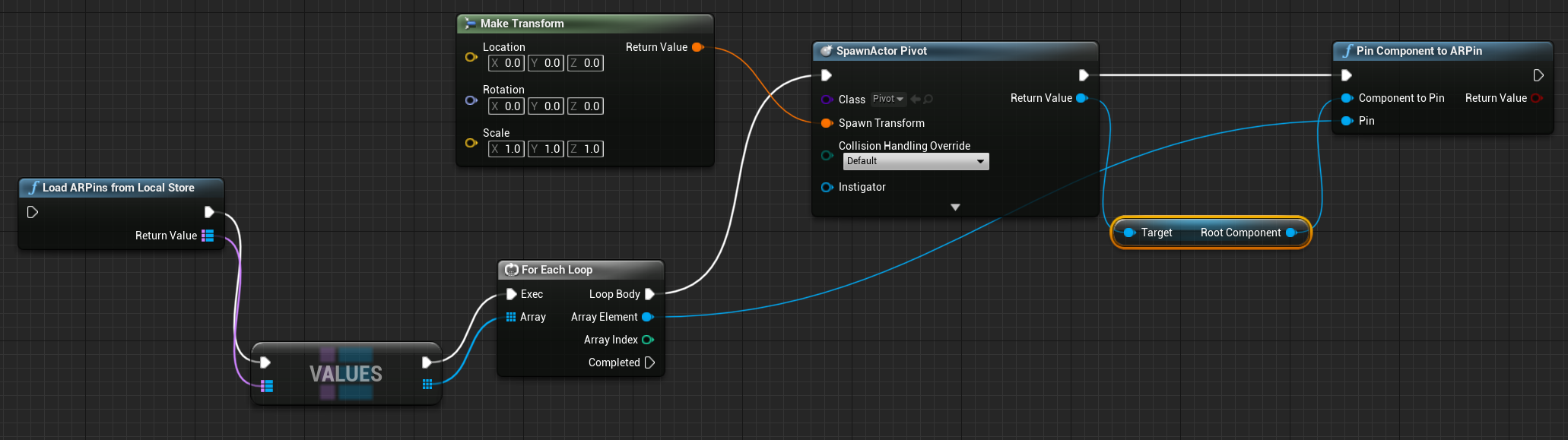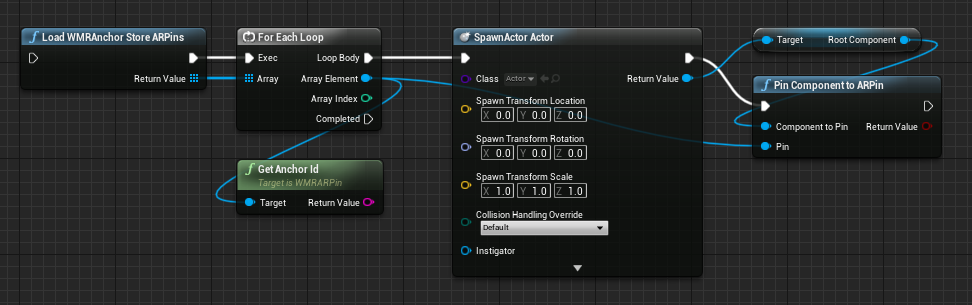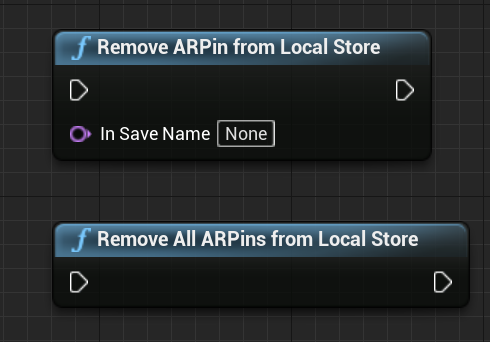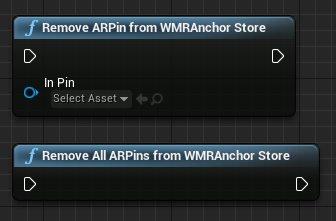空間錨點能夠以 ARPin 的形式將全像投影儲存在應用程式工作階段之間的真實世界空間中。 ARPin 儲存在 HoloLens 的錨定存放區之後,就可以在未來的工作階段中載入,且在沒有網際網路連線時,將是理想的備用選項。
注意
UE 4.25 的錨點函式在 4.26 已過時,請以較新的函式加以取代。
必要條件
重要
空間錨點需要Microsoft OpenXR 外掛程式。
您必須使用 Microsoft OpenXR 外掛程式,才能從 Unreal Marketplace 或 GitHub 取得。
檢查錨定存放區
在儲存或載入錨點之前,必須先檢查錨點存放區是否準備就緒。 在錨點存放區準備就緒之前,呼叫任何 HoloLens 錨點功能將會失敗。
儲存錨點
一旦應用程式具有您需要釘選到世界的元件,就可以下列序列儲存到錨點存放區:
將此細分:
在已知位置繁衍動作項目。
根據動作項目的類別,建立具有該位置和名稱的 ARPin。
將動作項目新增至 ARPin,並將圖釘儲存至 HoloLens 錨點存放區。
- 您選擇的錨點名稱必須是唯一的,在這個範例中,其為目前的時間戳記。
如果錨點已成功儲存至錨點存放區,您可以在 HoloLens 裝置入口網站中,於 [系統>對應管理員>錨點檔案儲存在裝置上] 底下看到。
載入錨點
當應用程式啟動時,您可以使用下列藍圖來將元件還原至其錨點位置:
將此細分:
逐一查看錨點存放區中的所有錨點。
在身分識別中繁衍動作項目。
從錨點存放區將該動作項目釘選到 ARPin。
- 請務必在身分識別繁衍動作項目,因為錨點會負責根據儲存位置在世界中重新放置全像投影。 此處新增的任何轉換都會將位移新增至錨點。
也會查詢錨點識別碼,以便根據錨點的儲存名稱來繁衍不同的動作項目。
移除錨點
當您完成錨點時,可以使用 Remove ARPin from WMRAnchor Store 和 Remove All ARPins from WMRAnchor Store 元件,清除個別錨點或整個錨點存放區。
注意
請記住,空間錨點仍是 Beta 版,因此請務必回頭查看是否有更新的資訊和功能。
下一個開發檢查點
依循我們配置的 Unreal 開發旅程,此時您會探索 MRTK核心建置組塊。 您可以從這裡繼續使用混合實境平臺功能和 API:
您可以隨時回到 Unreal 開發檢查點。